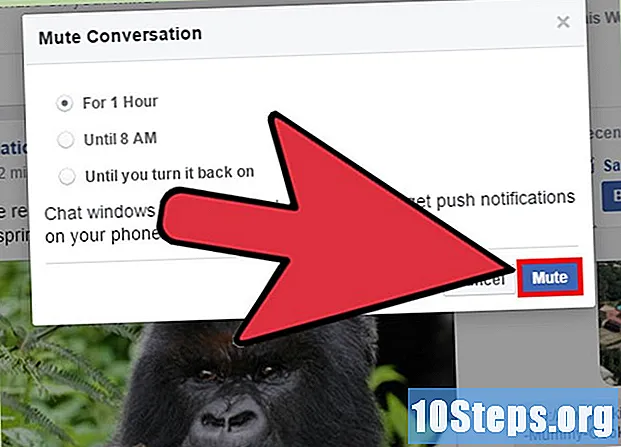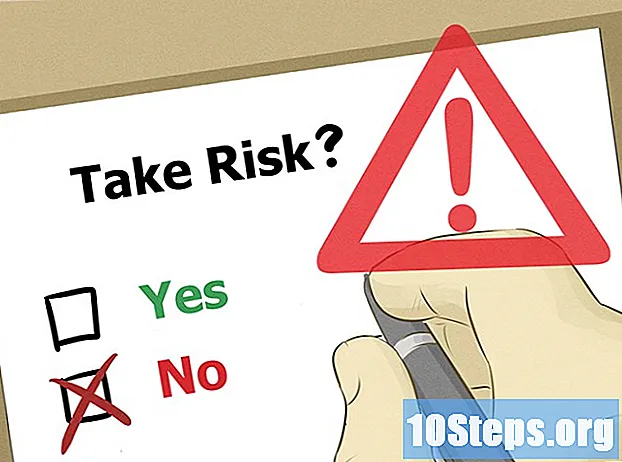Contenido
- etapas
- Parte 1 Acceda a un enrutador en Windows
- Parte 2 Acceda a un enrutador en Mac OS X
- Parte 3 Redireccionar un puerto
Por razones obvias de seguridad, los puertos no utilizados en un enrutador están cerrados. Sin embargo, probablemente necesitará abrir uno de estos puertos para que esta o aquella aplicación, un juego en línea, funcione. Otras aplicaciones que requieren puertos incluyen servidores, clientes BitTorrent ... Desde el momento en que abre un puerto en el enrutador, permite el acceso a su red, y si la aplicación proviene de personas malintencionadas, puede ser el comienzo un desastre!
etapas
Parte 1 Acceda a un enrutador en Windows
- Comprueba que estás conectado a Internet. Para acceder a la página de configuración del enrutador, debe tener una conexión a Internet, tanto para recuperar la dirección IP de su computadora como para conectarse al enrutador.
- Abre el menu comienzo (

). Haga clic en el logotipo de Windows en la esquina inferior izquierda de la pantalla. - Abra la configuración (

). Haga clic en el ícono de ajustes en la esquina inferior izquierda de la ventana de inicio. La ventana de configuración se muestra en la pantalla. - Haga clic en Red e internet (

). En el centro de la ventana, el ícono es un globo terrestre con características. - Haga clic en Ver las propiedades de su red. Este enlace está casi al final de la página.
- Puede que tenga que desplazarse hacia abajo para ver el enlace.
- Desplácese hacia abajo hasta la rúbrica Wi-Fi. En algún momento, estará a la derecha de la mención. apellido.
- Encuentra el encabezado Puerta de enlace predeterminada. Esta opción está en la mitad inferior del juego. Wi-Fi.
- Obtenga la referencia de puerta de enlace predeterminada. La serie de cuatro números a la derecha de la mención. Puerta de enlace predeterminada es la dirección de su enrutador.
-

Abra la página de configuración del enrutador. Ejecute su navegador de Internet habitual y escriba, o pegue en la barra de direcciones la referencia de su puerta de enlace predeterminada, luego confirme con la tecla entrada.- Entonces, si descubrió que la puerta de enlace predeterminada tenía como dirección 192.168.1.1, escribirías 192.168.1.1 en la barra de direcciones
-

Ingrese su nombre de usuario y contraseña. Si instaló la configuración de seguridad durante la instalación de su enrutador, ha creado un identificador, junto con una contraseña. Es hora de escribirlos en este punto del procedimiento; de lo contrario, ingrese los identificadores predeterminados, definidos por el constructor.- Con un enrutador Linksys, tipo administración como nombre de usuario y como contraseña.
- Con un enrutador Netgear, tipo administración como el nombre de usuario y contraseña como contraseña
- Para encontrar el nombre de usuario y la contraseña, consulte el manual que vino con el enrutador.
- Si perdió su información de inicio de sesión, todo lo que tiene que hacer es volver a la configuración de su enrutador.
- El nombre de usuario y la contraseña de su enrutador generalmente están escritos en una etiqueta en el dispositivo.
- Espere la descarga de la página de configuración. Una vez hecho esto, puede proceder al reenvío de puertos.
Parte 2 Acceda a un enrutador en Mac OS X
- Comprueba que estás conectado a Internet. Para acceder a la página de configuración del enrutador, debe tener una conexión a Internet, tanto para recuperar la dirección IP de su computadora como para conectarse al enrutador.
- Abre el menu Manzana (

). Haga clic en el logotipo de Apple en el extremo izquierdo de la barra de menú general. Aparecerá un menú desplegable. - Haga clic en Preferencias del sistema .... Esta es la segunda opción del menú. Manzana. Se abre la ventana de preferencias.
- Haga clic en red. Licone es un globo rayado con líneas blancas en la tercera línea de preferencias. Aparece una nueva ventana en la pantalla.
- Haga clic en avanzado. El botón está en la parte inferior derecha de la ventana. Entonces aparece una ventana conuel.
- Haga clic en la pestaña TCP / IP. Esta es la segunda pestaña superior desde la izquierda.
- Obtenga el conjunto correcto de números. Este es el que está a la derecha de la mención. enrutador : es simplemente la dirección del enrutador.
- Abra la página de configuración del enrutador. Ejecute su navegador de Internet habitual y escriba, o pegue en la barra de direcciones la referencia de su puerta de enlace predeterminada, luego confirme con la tecla entrada.
- Entonces, si descubrió que la puerta de enlace predeterminada tenía como dirección 192.168.1.1, escribirías 192.168.1.1 en la barra de direcciones
- Ingrese su nombre de usuario y contraseña. Si instaló la configuración de seguridad durante la instalación de su enrutador, ha creado un identificador, junto con una contraseña. Es hora de escribirlos en este punto del procedimiento; de lo contrario, ingrese los identificadores predeterminados, definidos por el constructor.
- Con un enrutador Linksys, tipo administración como nombre de usuario y como contraseña.
- Con un enrutador Netgear, tipo administración como el nombre de usuario y contraseña como contraseña
- Para encontrar el nombre de usuario y la contraseña, consulte el manual que vino con el enrutador.
- Si perdió su información de inicio de sesión, todo lo que tiene que hacer es volver a la configuración de su enrutador.
- El nombre de usuario y la contraseña de su enrutador generalmente están escritos en una etiqueta en el dispositivo.
- Espere la descarga de la página de configuración. Una vez hecho esto, puede continuar con el reenvío de puertos.
Parte 3 Redireccionar un puerto
- Comprenda cuál es la interfaz de un enrutador. Cada fabricante tiene su propia página de configuración, incluso si la configuración es la misma en todos los casos. Si en algún momento está perdido, no dude en consultar la documentación (en papel o en línea) del enrutador.
- Entonces, para un enrutador Linksys, en google, escriba la consulta reenvío de puertos de Linksys y agregará la referencia del enrutador que es suyo. No hay duda de que encontrará toda la documentación necesaria.
- Con un poco de sentido común, debería encontrarse en una página de configuración del enrutador, sea cual sea la marca. En cualquier caso, todas las configuraciones son posibles. Con un poco de paciencia, debe encontrar el encabezado o el menú que está buscando (la parte avanzado, por ejemplo).
-

Encuentre el tema de reenvío de puertos. Cada fabricante tiene diferentes temas, pero se refieren a la misma configuración. Entonces, busca una rúbrica Reenvío de puertos o Aplicaciones, juegos, firewall, Servidores virtuales o incluso Protocolo de protección.- Muy a menudo, la palabra "puerto" está presente.
- Si no puede encontrar nada, eche un vistazo a la configuración avanzada, debe encontrar el reenvío de puertos en un subtítulo.
-

Encuentra una entrada preestablecida. Los enrutadores más comunes en el mercado simplifican su vida al ofrecer puertos preestablecidos para las principales aplicaciones. Para abrir dicho puerto, simplemente selecciónelo en la lista, luego valide su elección haciendo clic en Guardar.- Entre estos puertos dedicados, tienes uno del juego Minecraft. En todos los enrutadores principales, encontrará una entrada preestablecida.
-

Crea una entrada personalizada. Para un programa que no está en la lista, cree una entrada que abrirá el puerto de su elección. El procedimiento varía de un enrutador a otro, pero la información solicitada es casi siempre la misma.- En la parte apellido o descripción, ingrese el nombre de su programa (aquí, Minecraft). Esto no es obligatorio, pero es útil cuando se trata de encontrar las reglas para la redirección de diferentes puertos.
- En la parte protocolotienes la opción entre TCP, UDP o TCP / UDP. Si no sabe qué elegir, elija la última opción.
- En la parte Tráfico entrante o Puerto de inicio : escriba el número del puerto para abrir y asegúrese de que no lo esté utilizando otra aplicación.
- En la parte privado o Puerto final, vuelva a escribir el número de puerto. Si es nuevo en un puerto, el relleno se detiene allí, pero si desea un rango de puertos, escriba el número del puerto más grande. Si desea diez puertos y escribió 23 como puerto de inicio, escriba 33, por lo que tendrá 11 puertos abiertos.
-

Ingrese la dirección IP privada de su computadora. Debe escribirse en el campo Dirección IP. Para encontrar esta dirección privada, consulte este artículo si está en Windows o este artículo si está en Mac OS.- Algunos enrutadores recuperan automáticamente la dirección IP y llenan directamente el campo. Si es así, vaya al siguiente paso.
-

Guarda los cambios. Dependiendo del caso, haga clic en registro o aplicar. También es posible que se le solicite reiniciar el enrutador: hágalo.- En la línea de reenvío de puertos, debe, a menos que ya lo haya hecho de forma predeterminada, marcar la casilla activado o bueno.